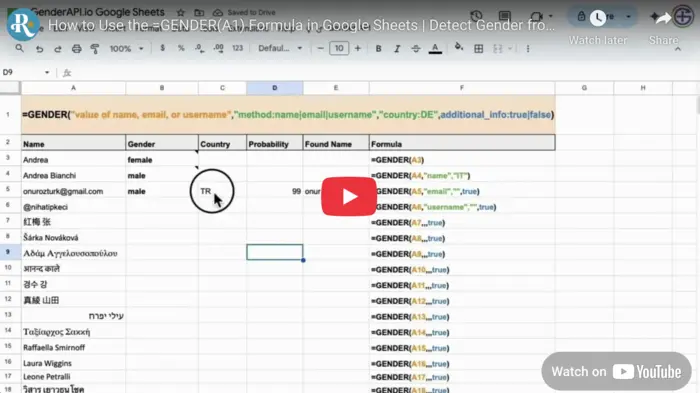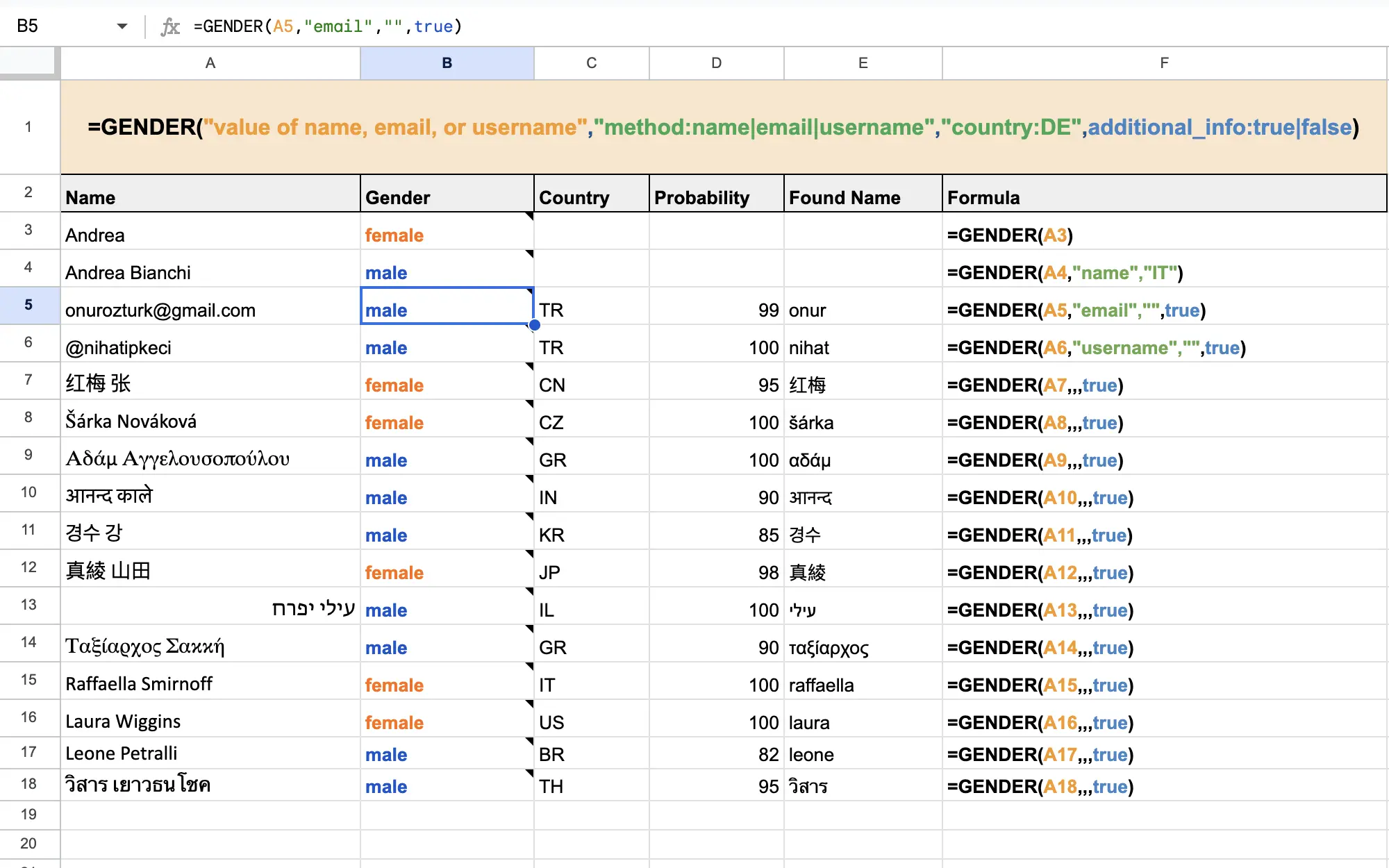अक्सर पूछे जाने वाले प्रश्न
🗒️ परिणाम सेल में JSON नोट क्यों होता है?
यदि आप परिणाम वाले सेल पर होवर करते हैं, तो आपको एक छोटा त्रिकोण दिखाई देगा जिसमें ऐसा नोट होगा:
{"formula":"=GENDER(\"Name\",...)", "value":"male"}
यह नोट स्वचालित रूप से आपकी API क्रेडिट को संरक्षित करने के लिए जोड़ा जाता है।
Google Sheets में कॉलम या पंक्तियाँ जोड़े जाने, हटाए जाने या स्थानांतरित किए जाने पर फ़ॉर्मूले को दोबारा मूल्यांकित किया जा सकता है — भले ही डेटा न बदला हो।
अनावश्यक API कॉल और क्रेडिट खर्च से बचने के लिए, परिणाम और फ़ॉर्मूला नोट में संग्रहीत किया जाता है। अगली बार जब वही फ़ॉर्मूला ट्रिगर होता है, तो सिस्टम पहले नोट की जांच करता है और एक नया अनुरोध भेजने के बजाय संग्रहीत मान का पुन: उपयोग करता है।
🔌 क्या =GENDER() फ़ॉर्मूला का उपयोग करने के लिए GenderAPI Add-On इंस्टॉल करना आवश्यक है?
हाँ, यह फ़ॉर्मूला तभी काम करता है जब आपके Google Sheets में GenderAPI Add-On इंस्टॉल और अधिकृत हो।
📧 क्या मैं नामों की बजाय ईमेल पते या उपयोगकर्ता नाम का उपयोग कर सकता हूँ?
बिलकुल! =GENDER() फ़ॉर्मूला नाम, ईमेल पते और उपयोगकर्ता नाम पर आधारित जेंडर पहचान का समर्थन करता है। बस दूसरा पैरामीटर "email" या "username" के रूप में समायोजित करें।
🧩 अगर मैं Add-On को अनइंस्टॉल कर दूं तो क्या होगा?
यदि Add-On को हटा दिया जाता है, तो फ़ॉर्मूला-आधारित परिणाम अब दिखाई नहीं देंगे, क्योंकि वे गतिशील रूप से उत्पन्न होते हैं और स्थायी रूप से संग्रहीत नहीं होते।
📊 इस फ़ॉर्मूला के लिए दैनिक उपयोग की सीमाएँ क्या हैं?
Google UrlFetchApp का उपयोग करने वाले कस्टम फ़ंक्शनों के लिए दैनिक कोटा सीमाएँ लागू करता है:
• Gmail उपयोगकर्ता: 20,000 अनुरोध/दिन
• Education उपयोगकर्ता: 30,000 अनुरोध/दिन
• Workspace/Business उपयोगकर्ता: 100,000 अनुरोध/दिन
💾 क्या फ़ॉर्मूले द्वारा उत्पन्न डेटा स्थायी रूप से सहेजा जाता है?
नहीं, डेटा स्थायी नहीं होता है। यदि फ़ॉर्मूला हटा दिया जाता है या Add-On अक्षम कर दिया जाता है, तो मान गायब हो जाएंगे जब तक कि उन्हें मैन्युअली स्थिर डेटा के रूप में कॉपी न किया गया हो।
🔑 मुझे अपनी मुफ्त API कुंजी कहाँ से मिलेगी?
आप आधिकारिक GenderAPI डैशबोर्ड app.genderapi.io पर पंजीकरण करके अपनी मुफ्त API कुंजी प्राप्त कर सकते हैं।